

自带有很多实用的小功能,可以帮助用户提高工作效率,比如:放大镜功能,可能很多用户都不知道还有”放大镜“这个功能,放大镜功能对很多视力不好的老年人有很多用处,是一种实用的工具。那么win7自带的放大镜工具怎么使用?下面,小编给大家带来了win7电脑关闭放大镜的图文。
电脑系统自带有放大镜功能,放大镜功能有什么作用呢?如果看到一些字体比较小,放大镜就派上用场了。但是平时基本都用不到放大镜功能,开启放大镜还会占用一定内存。那么win7系统如何关闭放大镜?下面,小编给大家分享关闭win7电脑关闭放大镜经验。
win7电脑关闭放大镜怎么关闭
首先我们点击电脑最左下角开始菜单 然后点击控制面板

win7图解详情-1
在控制面板设置窗口里点击“轻松访问中心”
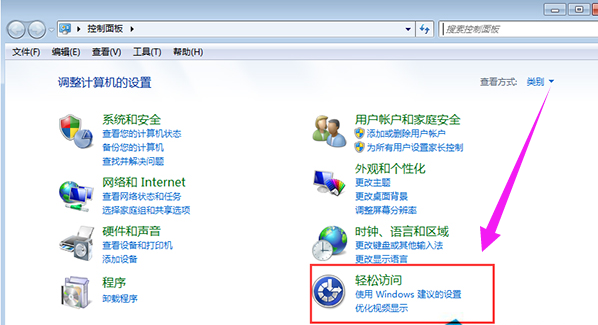
放大镜图解详情-2
然后点击“使计算机更易于查看”

放大镜图解详情-3
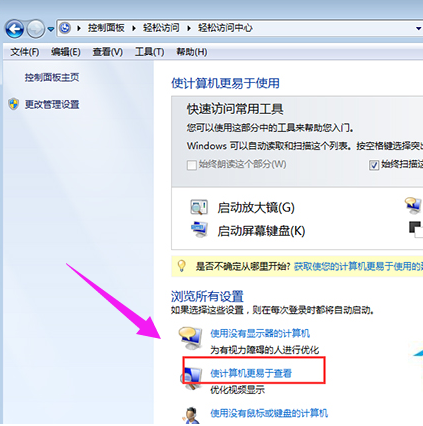
关闭放大镜图解详情-4
把“启用放大镜”前面的勾去掉
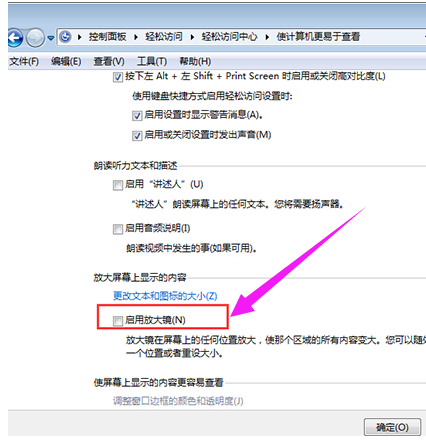
win7图解详情-5
完成以上操作之后,就可以点击“应用”,然后点击“确定”,就可以关闭开机自动启动的放大镜
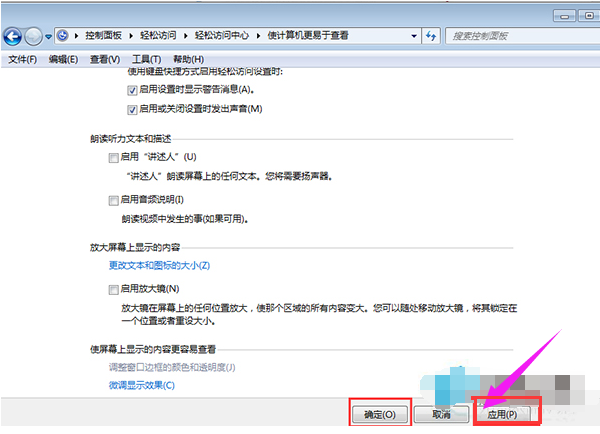
关闭放大镜图解详情-6
以上就是关闭win7电脑关闭放大镜的方法。

自带有很多实用的小功能,可以帮助用户提高工作效率,比如:放大镜功能,可能很多用户都不知道还有”放大镜“这个功能,放大镜功能对很多视力不好的老年人有很多用处,是一种实用的工具。那么win7自带的放大镜工具怎么使用?下面,小编给大家带来了win7电脑关闭放大镜的图文。
电脑系统自带有放大镜功能,放大镜功能有什么作用呢?如果看到一些字体比较小,放大镜就派上用场了。但是平时基本都用不到放大镜功能,开启放大镜还会占用一定内存。那么win7系统如何关闭放大镜?下面,小编给大家分享关闭win7电脑关闭放大镜经验。
win7电脑关闭放大镜怎么关闭
首先我们点击电脑最左下角开始菜单 然后点击控制面板

win7图解详情-1
在控制面板设置窗口里点击“轻松访问中心”
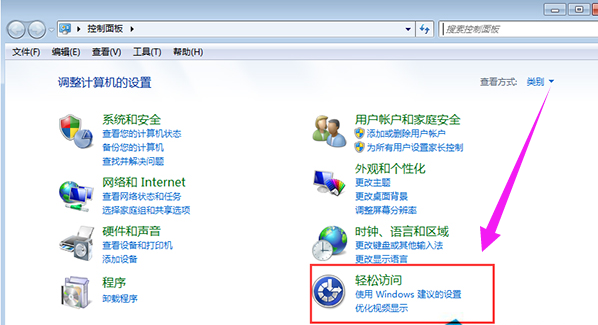
放大镜图解详情-2
然后点击“使计算机更易于查看”

放大镜图解详情-3
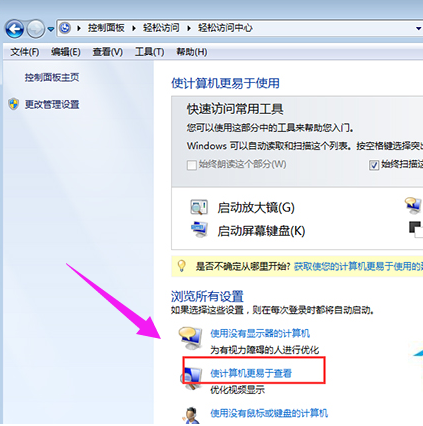
关闭放大镜图解详情-4
把“启用放大镜”前面的勾去掉
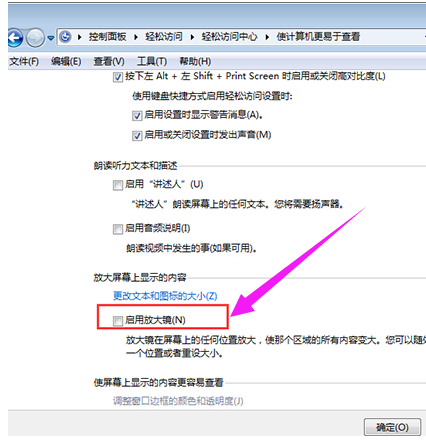
win7图解详情-5
完成以上操作之后,就可以点击“应用”,然后点击“确定”,就可以关闭开机自动启动的放大镜
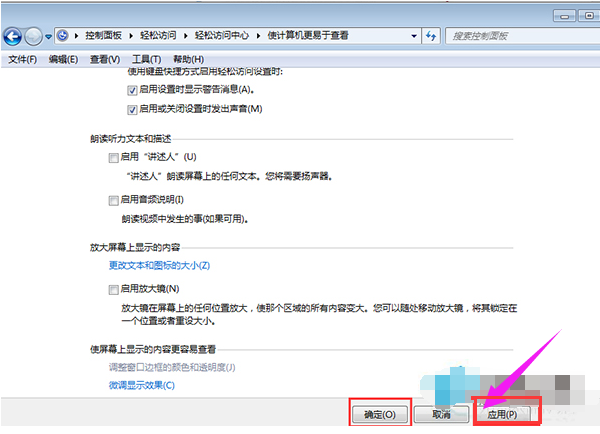
关闭放大镜图解详情-6
以上就是关闭win7电脑关闭放大镜的方法。
















